コンパクトで軽量なSDカードは大容量を誇り、外出先や旅行中に保存したDVD映画を気軽に楽しめる理想的なメディアとも言えます。SDカードにDVDの映像コンテンツをコピーしておけば、DVDドライブやディスクの重さを気にすることなく、SDカードの差し入れが対応なスマホ、PSP、デジタルカメラ、タブレット、車カーナビなど様々なモバイルデバイスで映画視聴が可能となります。
映画愛好家やメディア愛用者の間で、DVDの映像をより便利に鑑賞するために、DVDからSDカードへの取り込み方法が注目を集めているでしょう。そのため、この記事では、市販のDVDやレンタルDVD、地デジ録画したDVD内容を小さくて互換性が高いSDカードにコピーして、いつでもどこでもお気に入りのDVDコンテンツを手軽に持ち歩き、快適に視聴できる方法を紹介します。
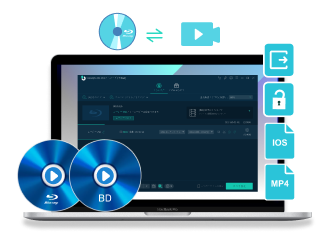
DVDをSDカードにコピーする~VideoByte BD-DVD リッピング
「VideoByte BD-DVD リッピング」を使えば、レンタルDVDや家庭用のDVD映像をわずか3ステップでMP4などの再生しやすい動画形式に変換し、そのままSDカードに保存できます。スマホやタブレットに挿すだけで、外出先でもお気に入りの映画を手軽に楽しめます。
DVDの内容をSDカードにコピーする可能性とメリット
DVDコンテンツをSDカードへコピーすることは、技術的に可能です。現在、多くのDVDリッピングソフトがDVDのデータをデジタルファイル形式(MP4やMKVなど)に変換する「リッピング」機能を提供しています。DVDリッピングを行うことで、DVDの映像をパソコンに保存し、それからSDカードに移行することが可能です。また、SDカード自体も大容量で、映画やビデオデータを十分に保存できます。
DVDからSDカードへコピーする主なメリット
- 軽量で持ち運びが簡単:SDカードは非常に小さいため、どこへ行くにも持ち運びが容易で、利便性が大幅に向上します。
- 高い汎用性:スマホ、タブレット、PS4、PSP、カーナビ、デジタルカメラといった多種多様なデバイスとの互換性があります。これにより、どのデバイスでもお手持ちの映画を視聴可能になります。
- 大量のデータを収納可能:一枚のSDカードに複数の映画を保存できるため、重たいディスクの持ち運びから解放されます。数十本の映画を一つの128GB以上の大容量SDカードにまとめられます。
- データの長期保存:物理ディスクと比較して、デジタルデータは物理的な傷を心配する必要がなく、長期間データを保持できます。また、バックアップも手軽に行えるため、データ紛失のリスクおよび損失を最小限まで抑えます。
もちろん、手持ちのDVDコンテンツを簡単にデジタル化してSDカードにコピーするためには色々なものを準備しておく必要があります。以下のアイテムを事前に揃えて、DVDコンテンツをスムーズにSDカードに保存しましょう。
DVDをSDカードにコピーして保存するのに必要なもの
DVDをSDカードにコピーするには、いくつかの基本的な準備が必要です。以下に、作業をスムーズに進めるための必須アイテムを紹介します。
DVDと大容量SDカード
お気に入りの映画やビデオを保存するため、十分な容量を持つSDカード(推奨32GB以上)を用意しましょう。データ量の多いDVDコンテンツでも安心して保存できます。
SDカードリーダー
パソコンにSDカードスロットがない場合、USB接続できるSDカードリーダーが必要です。これにより、リッピングしたDVDデータをパソコン経由で簡単にSDカードへ転送できるようになります。microSDカードにも対応するモデルを選ぶとさらに便利です。

DVDドライブ搭載のパソコン
DVDの内容を読み取って保存するためには、DVDドライブを搭載したパソコンが不可欠です。パソコンにSDカードスロットも備わっていれば、外部機器を使わずスムーズに作業できます。なお、ドライブが内蔵されていない場合は、外付けDVDドライブを用意しましょう。また、作業前にパソコンのハードディスクに十分な空き容量を確保しておくことも重要です。
DVDリッピングソフト
DVDをSDカードに安全かつ効率的にコピーするには、強力なDVDリッピングソフトが不可欠です。市販やレンタルDVDにはコピーガードが施されているため、通常の方法ではコピーできません。また、直接SDカードにコピーしても、デバイスで再生できないことがほとんどです。
まず、リッピングソフトを使ってDVDにかかられたコピーガードを解除し、DVDの映像をMP4など一般的な形式に変換します。その後、変換した動画をSDカードに保存すれば、スマホやタブレットなど様々なデバイスで再生できるようになります。
無料でDVDをSDカードにコピーして保存!おすすめソフト紹介
「VideoByte BD-DVDリッピング」は、高度なデジタル処理技術を搭載した強力なリッピングソフトです。DVDディスクやDVDフォルダはもちろん、ブルーレイディスク、ブルーレイフォルダ、ISOイメージファイルにも対応し、無損失でMP4、AVI、HEVC、WMV、MOVなど様々な汎用的な動画・音声形式に変換できます。
変換後は、iPhone、iPad、Apple TV、Androidスマホ、タブレット、PS4、PSP、Xboxなど、幅広いデバイスでスムーズに再生可能。DVDを動画形式に変換してから、より簡単にSDカードへコピーできますので、いつでもどこでも思い通りにお気に入りの映像を楽しむことが可能です。
無料体験版も提供されているので、コストをかけずにDVDをSDカードへコピーしたい方には最適な選択肢です。
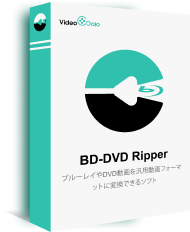
DVD・BDをリッピングしてMP4、MKVなどの汎用動画形式に変換できる実用なソフト
- DVD・ブルーレイに対応
- 300種類以上の出力形式が提供
- 無損失の出力は可能
- 強力的なコピーガード解除機能を搭載
対応OS:Windows 11/10/8/7/XP/Vista また MacOS 10.7から
DVDコピー&変換に便利な「VideoByte BD-DVDリッピング」の魅力とは?
- 強力なDVDコピーガード解除機能で市販・レンタルDVDも対応
- MP4やAVIなど幅広い動画形式へ簡単変換
- 高品質を維持したまま無劣化で変換可能
- 最大60Xの超高速リッピングを実現
- シンプルで直感的な操作性
- 便利な編集機能で字幕やチャプターも自由設定
- 無料お試し版ですぐに体験可能
「VideoByte BD-DVDリッピング」でDVDをMP4動画形式に変換する手順
ステップ1、ソフトのインストールとDVDの挿入
まずは、上記のDVDリッピングソフトをパソコンにダウンロードしてインストールしてください。そして、SDカードに取り込みたいDVDディスクをパソコン搭載の光学ドライブに挿入し、ソフトを実行します。
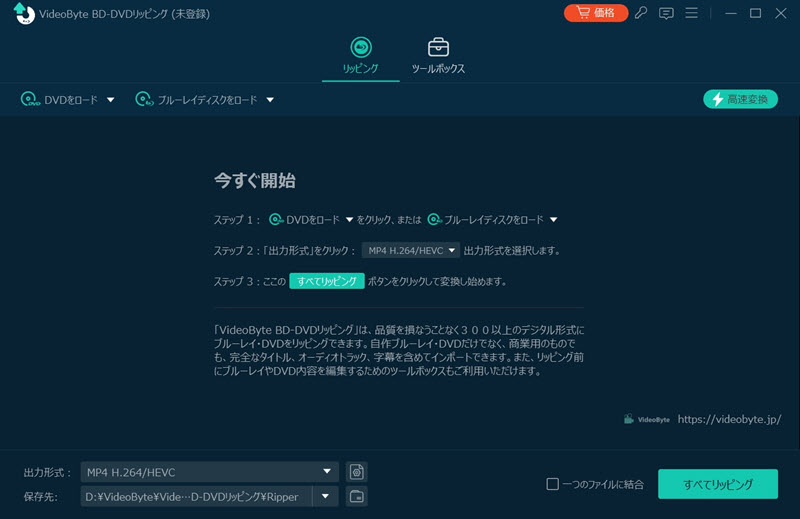
ステップ2、DVDの読み込み
ソフトは自動的にDVDを検出するはずです。もし自動で読み込まれない場合は、画面左上の「DVDをロード」をクリックして、手動でDVDを読み込んでください。ロードが完了したら、変換したいDVDのメインムービーを選択します。ここでは、字幕や音声トラックをニーズに応じて自由にカスタマイズできます。
豆知識:DVDをコピーする際の画質は劣化するか?
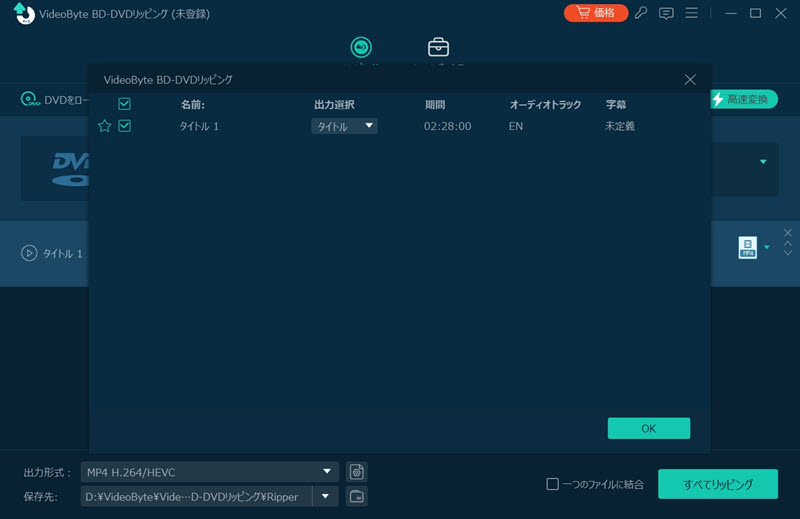
DVDをSDカードにコピーする際、通常のリッピングソフトを使用する場合、画質は選択した出力形式や設定に依存します。高画質を保つためには、無劣化でのリッピングが可能なソフトを使用することが重要です。強力な「VideoByte BD-DVDリッピング」などは、無劣化でのリッピングが可能で、オリジナルの画質を保ったままコピーすることができます。
豆知識:DVDをコピーする際の画質は劣化するか?
DVDをSDカードにコピーする際、通常のリッピングソフトを使用する場合、画質は選択した出力形式や設定に依存します。高画質を保つためには、無劣化でのリッピングが可能なソフトを使用することが重要です。強力な「VideoByte BD-DVDリッピング」などは、無劣化でのリッピングが可能で、オリジナルの画質を保ったままコピーすることができます。
ステップ3、出力形式を選択
出力形式のドロップダウンメニューから「MP4」を選択します。もしDVDの映像をオリジナル品質ののままでリッピングしたい場合は、「無損失」のカテゴリーからビデオフォーマットを選んでください。DVDをSDカードにコピーしてPSPやカーナビなど特定のデバイスで再生したい場合は、それらのデバイスで再生可能なファイル形式を出力形式として選んでください。
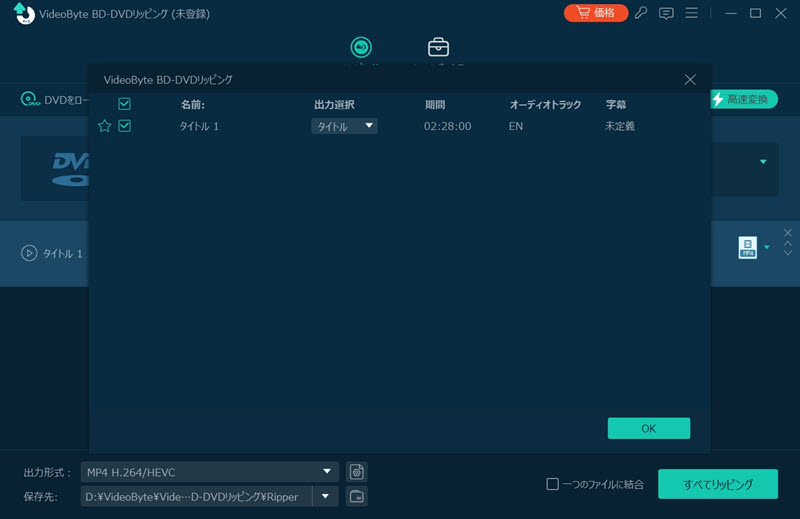
ステップ4、リッピングの開始
保存先を指定した後、「すべてリッピング」ボタンをクリックして、DVDコンテンツからMP4動画への形式変換が開始されます。
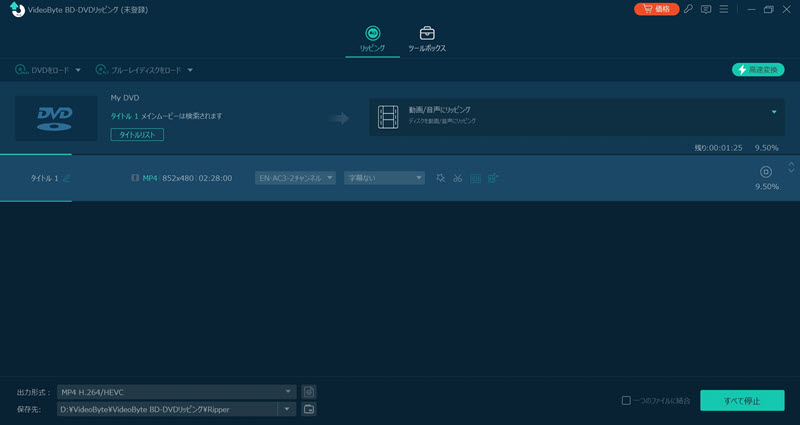
もちろん、これでリッピングしたDVD映像は普通の動画ファイルに変換され、SDカード以外のPSPやPS4などのデバイスにも自由に移行できます。操作が簡単でパソコンの初心者でも使えるDVDリッピングソフトですので、下記のビデオチュートリアルに従い、DVDコンテンツの品質を保持しながらリッピングしてはどうでしょうか?
【ビデオチュートリアル】DVDをMP4に無劣化でリッピング・変換する方法
変換されたDVD動画をSDカードにコピーして保存する手順
ステップ1、SDカードをPCに接続
リッピングが完成した後、カードリーダー経由でSDカードをパソコンに接続します。パソコンはSDカードを認識すると、SDカードのドライブが表示されます。
ステップ2、動画ファイルをSDカードにコピー
出力されたDVD動画をSDカードのドライブに向かってドラッグ&ドロップするだけで、簡単にコピーが完了します。これで、リッピングした動画ファイルがDVDからSDカードに保存されます。SDカードをポータブルデバイスに挿入すれば、いつでもどこでも動画を直接再生できます。
以上の手順を踏めば、DVDから変換した動画を簡単にSDカードに保存でき、スマホやタブレットなどさまざまなデバイスで自由に楽しめます。操作も直感的で、高画質のままコピーできるため、パソコン操作に不慣れな初心者の方にも安心しておすすめできます。
DVDからSDカードへのコピーに関するよくある質問「FAQs」
DVDをSDカードにコピーする行為は違法になるか
現在の日本の著作権法では、個人使用の範囲であれば許されることが多いですが、商用や公共の目的での利用や、不正に入手したコンテンツをコピーすることは、著作権法に違反する可能性が高いため、注意が必要です。違法性や罰則については、必ずお住まいの地域の法律を確認して、自己責任で行ってください。
そのほか、現時点では個人使用における違法コピーに対する明確な罰則は設けられていないものの、リッピングした動画ファイルを他人と共有することは、著作権法に違反する可能性もあります。他人との共有やインターネット上での公開は著作権侵害となるため、厳重な注意が必要です。
逆にSDカードからDVDに動画をダビングすることは可能か?
SDカードに保存されている動画をDVDにダビングすることは、もちろん可能です。専用のDVD作成ソフトを使用すれば、特別な技術がなくても誰でも簡単にDVDを作成できます。
例えば、「VideoByte DVD作成」などのオーサリングソフトを使えば、SDカード内の動画ファイル(MP4、AVI、MOVなど)を高品質のDVDに焼くことができます。作成したDVDは、家庭用DVDプレイヤーなどで再生できるため、保存やプレゼント用にも最適です。
DVDをSDカードにリッピングする際の時間はどれくらいかかる?
DVDをSDカードにコピーするリッピング作業の所要時間は、使用しているソフトやパソコンの性能(スペック・CPU・メモリ)、DVD容量やコンテンツによって異なります。一概に言えば、2時間程度の映画のリッピングには、通常は数十分から1時間程度かかることが多いです。ただし、ソフトの高速リッピング機能を利用するとリッピング時間を大幅に短縮できるはずです。
まとめ
以上、DVDをSDカードにコピーして保存する方法について詳しく解説しました。必要なツールを揃えた上で、「VideoByte BD-DVDリッピング」を活用すれば、市販やレンタルDVDの映像も高画質のまま簡単にデジタル化し、SDカードに取り込むことができます。これにより、スマホやタブレット、カーナビなど、さまざまなデバイスでいつでもお気に入りのDVDコンテンツを楽しめるようになります。
さらに、SDカードだけでなく、iPhoneやiPadなどモバイル端末への転送にも対応しているため、シーンに合わせて使い分けることができます。お気に入りのDVD映画をもっと自由に楽しむために、まずは無料体験版から試してみてください!

